Question
Problème: Comment corriger l'erreur « Système d'exploitation introuvable » sur Windows 10 ?
Bonjour. J'ai un sérieux problème sur mon PC Dell. Il y a quelques jours, le temps de démarrage de mon PC (hors veille) a commencé à prendre beaucoup de temps, jusqu'à 30 minutes. Aujourd'hui, il a fallu beaucoup trop de temps pour qu'un écran de connexion s'affiche, alors j'ai commencé à chercher une raison. J'ai fait un scan avec un antivirus mais il n'a rien trouvé. Quelques heures après l'analyse, mon PC s'est bloqué, j'ai donc dû le redémarrer, mais un message d'erreur indiquant "système d'exploitation introuvable" s'est ensuite affiché. J'ai redémarré le système une fois de plus, mais le même message s'est affiché. Cela me fait peur. Pourquoi ce message d'erreur s'affiche-t-il? Pourriez-vous m'aider s'il vous plait?
Résolu réponse
Système d'exploitation introuvable est un message d'erreur qui se produit lors du démarrage du système. Le message s'affiche dans les fenêtres noires et empêche d'accéder au bureau. Par conséquent, la situation est effrayante et assez compliquée. Cependant, tout comme de nombreuses autres erreurs Windows, celle-ci peut être corrigée.
Ce problème peut se produire sur n'importe quelle version de Windows. Cependant, la majorité des rapports provenaient d'utilisateurs de Windows 10. Dans de nombreux cas, l'erreur est précédée de la lenteur d'un PC, de plantages d'applications, de blocages et de problèmes similaires. De plus, avant que l'erreur n'apparaisse, le système peut lancer une auto-réparation et proposer à l'utilisateur de redémarrer le PC ou d'ouvrir les options avancées. Si le propriétaire du PC choisit de redémarrer, le système génère un message d'erreur « Système d'exploitation introuvable », qui ne mène nulle part.
Système d'exploitation introuvable. Redémarrer et sélectionnez périphérique de démarrage correcte.
Le problème peut être déclenché par divers problèmes, notamment :
- corruption du Master Boot Record (MBR),[1]
- Enregistrement de démarrage DOS (DBR),
- Base de données de configuration de démarrage (BCD),
- désactivation de la partition du système.
Soit dit en passant, il se peut que le système/BIOS ne détecte pas le disque d'installation de Windows ou le BIOS[2] les paramètres ont peut-être été mal définis. Ainsi, si pendant le démarrage de Windows, vous recevez un écran noir avec un message d'erreur du système d'exploitation introuvable, il est temps de prendre des mesures et de réparer votre système d'exploitation immédiatement.
Il existe plusieurs manières de corriger l'erreur du système d'exploitation introuvable sous Windows. Notre équipe a préparé un guide détaillé et expliqué les moyens les plus courants de se débarrasser de ce problème.
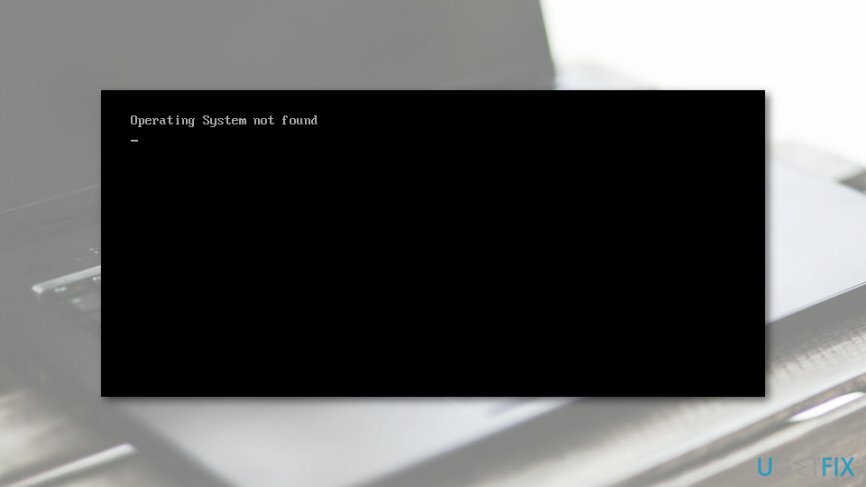
Méthodes pour corriger l'erreur « Système d'exploitation introuvable » sur Windows 10
Pour réparer le système endommagé, vous devez acheter la version sous licence de Réimager Réimager.
Comme nous l'avons déjà mentionné, l'erreur peut être déclenchée par divers problèmes. Par conséquent, afin de le résoudre, vous devez trouver la source du problème et le résoudre.
Méthode 1. Réparer MBR/DBR/BCD
Pour réparer le système endommagé, vous devez acheter la version sous licence de Réimager Réimager.
REMARQUE: Cette méthode nécessite d'avoir un support d'installation Windows amorçable, tel qu'un DVD ou une clé USB.
- Démarrez le PC qui a une erreur de système d'exploitation introuvable puis insérez le DVD/USB.
- Appuyez ensuite sur n'importe quelle touche pour démarrer à partir du lecteur externe.
- Lorsque le programme d'installation de Windows s'affiche, définissez le clavier, la langue et les autres paramètres requis, puis appuyez sur Suivant.
- Sélectionnez ensuite Réparez votre ordinateur.
- Sur le Choisis une option écran, cliquez sur Dépanner.
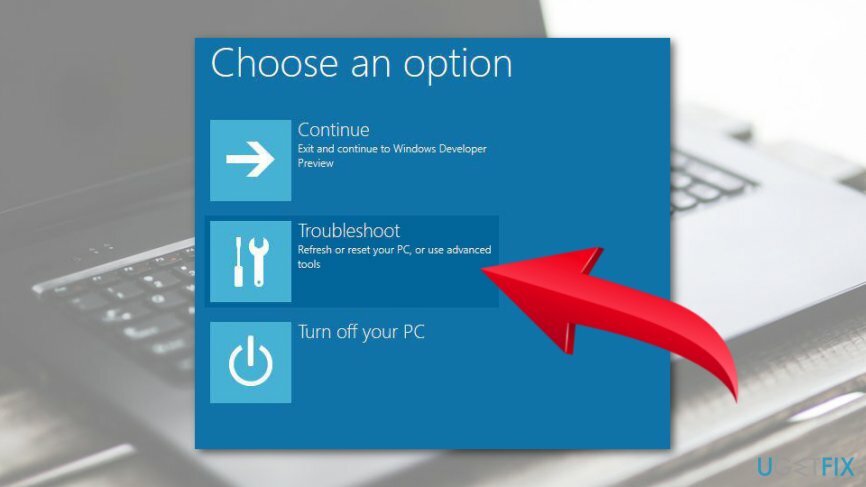
- Sélectionner Options avancées et ouvrir Invite de commandes.
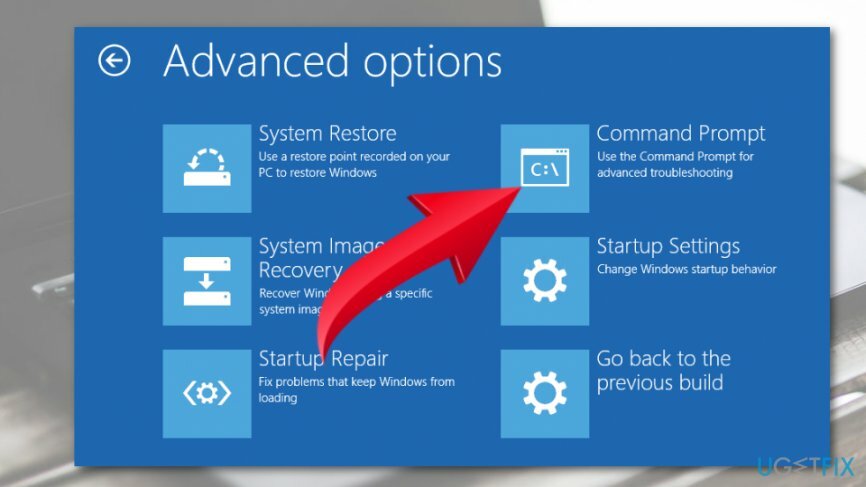
- Dans la fenêtre d'invite de commandes, tapez les commandes suivantes en appuyant sur Entrer après chacun d'eux:
bootrec.exe /fixmbr
bootrec.exe /fixboot
bootrec.exe /rebuildbcd - Enfin, redémarrez votre PC.
Méthode 2. Activer/désactiver le démarrage sécurisé UEFI
Pour réparer le système endommagé, vous devez acheter la version sous licence de Réimager Réimager.
Vous pouvez recevoir un rapport d'erreur sur le système d'exploitation manquant si vous avez configuré un système UEFI[3] pour démarrer en mode Legacy. En effet, la majorité des PC Windows 10 sont livrés avec un micrologiciel activé et un démarrage sécurisé, et le système d'exploitation installé sur la partition GPT peut être démarré en mode UEFI uniquement. Dans ce cas, vous devez changer le mode de démarrage de Legacy à UEFI ou désactiver UEFI et Secure Boot. Pour cela, vous devez :
- Clique le Bouton d'alimentation avant que le logo n'apparaisse.
- Puis appuyez F2 pour ouvrir le menu de configuration du BIOS.
- Sélectionner Sécurité onglet et désactiver Démarrage sécurisé.
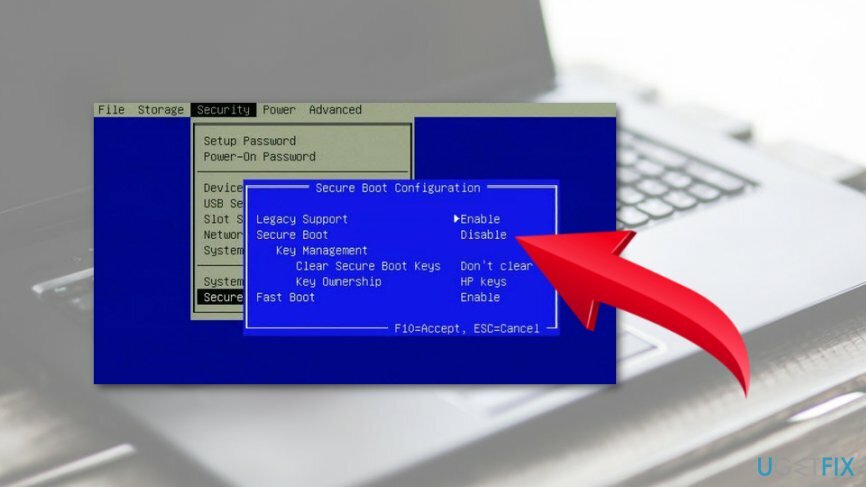
- Après cela, sélectionnez Avancée et naviguez jusqu'à Configuration du système.
- Définir le mode de démarrage sur Démarrage CSM.
- Après cela, appuyez sur F10 pour enregistrer les modifications.
- Enfin, appuyez sur F12 puis sélectionnez la source à partir de laquelle vous souhaitez que le système démarre.
Méthode 3. Activer la partition Windows
Pour réparer le système endommagé, vous devez acheter la version sous licence de Réimager Réimager.
Si les méthodes précédentes n'ont pas aidé, la dernière chose que vous pouvez essayer est liée à la partition Windows. S'il a été désactivé, il est maintenant temps de l'activer. À cette fin, procédez comme suit :
REMARQUE: vous aurez besoin d'un lecteur d'installation amorçable du système d'exploitation Windows, tel qu'un DVD ou une clé USB.
- Démarrez le PC qui a une erreur de système d'exploitation introuvable puis insérez le DVD/USB.
- Appuyez ensuite sur n'importe quelle touche pour démarrer à partir du lecteur externe.
- Lorsque le programme d'installation de Windows s'affiche, définissez le clavier, la langue et les autres paramètres requis, puis appuyez sur Suivant.
- Sélectionnez ensuite Réparez votre ordinateur.
- Sur le Choisis une option écran, cliquez sur Dépanner.
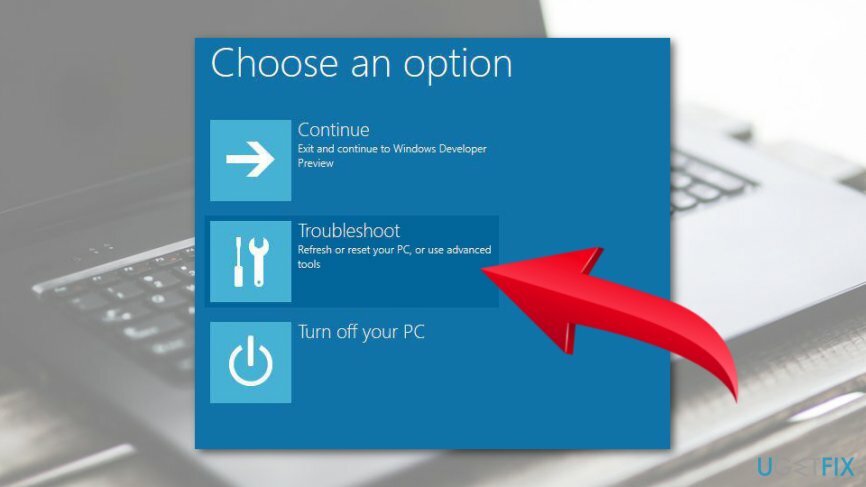
- Sélectionner Options avancées et ouvrir Invite de commandes.
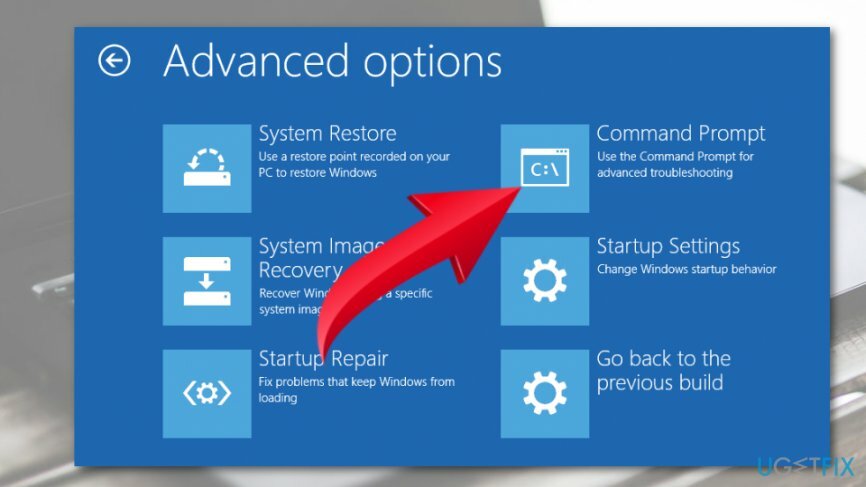
- Taper partie disque dans la fenêtre d'invite de commandes et appuyez sur Entrer.
- Après cela, tapez disque de liste et disque m (le n représente le numéro de disque) et appuyez sur Entrer après chacun d'eux.
- Taper liste de volume et n'oublie pas de frapper Entrer.
- Localisez la partition dans laquelle le système d'exploitation Windows est stocké et tapez tome n (n représente le nombre de partition Windows).
- Pour activer la partition sélectionnée, tapez actif dans la fenêtre d'invite de commandes et appuyez sur Entrer.
- Fermez tout et redémarrez le PC.
Réparez vos erreurs automatiquement
L'équipe ugetfix.com fait de son mieux pour aider les utilisateurs à trouver les meilleures solutions pour éliminer leurs erreurs. Si vous ne voulez pas vous battre avec des techniques de réparation manuelle, veuillez utiliser le logiciel automatique. Tous les produits recommandés ont été testés et approuvés par nos professionnels. Les outils que vous pouvez utiliser pour corriger votre erreur sont répertoriés ci-dessous :
Offrir
Fais le maintenant!
Télécharger le correctifJoie
Garantie
Fais le maintenant!
Télécharger le correctifJoie
Garantie
Si vous n'avez pas réussi à corriger votre erreur à l'aide de Reimage, contactez notre équipe d'assistance pour obtenir de l'aide. S'il vous plaît, faites-nous savoir tous les détails que vous pensez que nous devrions connaître sur votre problème.
Ce processus de réparation breveté utilise une base de données de 25 millions de composants pouvant remplacer tout fichier endommagé ou manquant sur l'ordinateur de l'utilisateur.
Pour réparer le système endommagé, vous devez acheter la version sous licence de Réimager outil de suppression de logiciels malveillants.

Un VPN est crucial lorsqu'il s'agit de confidentialité des utilisateurs. Les traqueurs en ligne tels que les cookies peuvent non seulement être utilisés par les plateformes de médias sociaux et d'autres sites Web, mais également par votre fournisseur d'accès Internet et le gouvernement. Même si vous appliquez les paramètres les plus sécurisés via votre navigateur Web, vous pouvez toujours être suivi via des applications connectées à Internet. En outre, les navigateurs axés sur la confidentialité comme Tor ne sont pas un choix optimal en raison des vitesses de connexion réduites. La meilleure solution pour votre confidentialité ultime est Accès Internet Privé – être anonyme et sécurisé en ligne.
Le logiciel de récupération de données est l'une des options qui pourraient vous aider récupérer vos fichiers. Une fois que vous avez supprimé un fichier, il ne disparaît pas dans les airs - il reste sur votre système tant qu'aucune nouvelle donnée n'est écrite dessus. Récupération de données Pro est un logiciel de récupération qui recherche des copies de travail des fichiers supprimés sur votre disque dur. En utilisant cet outil, vous pouvez éviter la perte de documents précieux, de travaux scolaires, de photos personnelles et d'autres fichiers cruciaux.